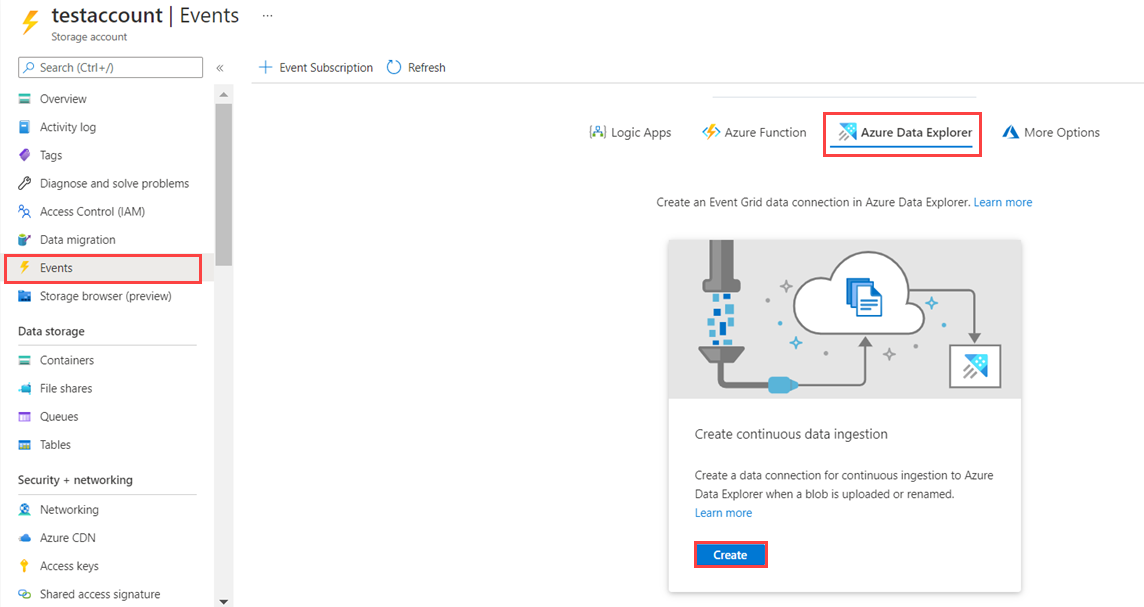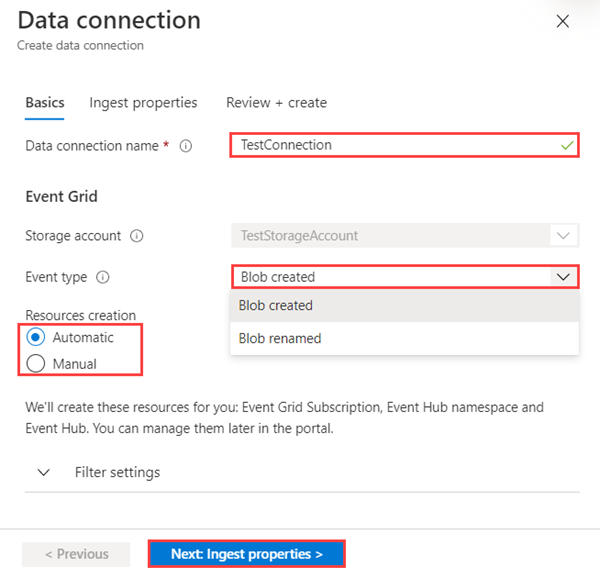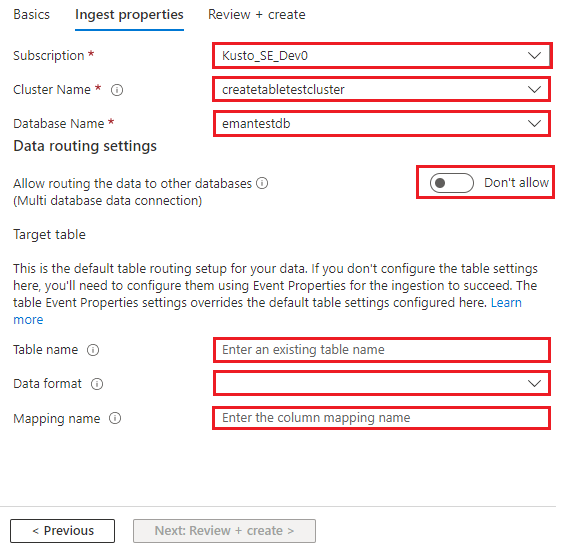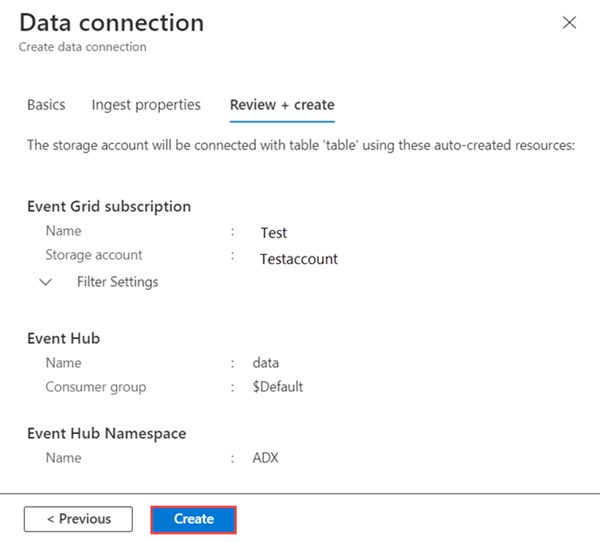本文介绍如何使用事件网格数据连接将 blob 从存储帐户引入到 Azure 数据资源管理器。 你将创建一个事件网格数据连接,用于设置 Azure 事件网格 订阅。 事件网格订阅通过 Azure 事件中心将事件从存储帐户路由到 Azure 数据资源管理器。
有关将数据从 Event Grid 引入到 Azure 数据资源管理器的常规信息,请参阅 连接到 Event Grid。
注意
若要使用事件网格连接实现最佳性能,请通过 Blob 元数据设置 rawSizeBytes 引入属性。 有关详细信息,请参阅 引入属性。
先决条件
- Azure 订阅。 创建 免费的 Azure 帐户。
- Azure 数据资源管理器群集和数据库。 创建群集和数据库。
- 一个目标表。 创建表 或使用现有表。
- 表的 引入映射 。
-
存储帐户。 可以在 Azure 存储帐户上为
BlobStorage、StorageV2或Data Lake Storage Gen2设置事件网格通知订阅。
创建事件网格数据连接
在本部分,我们将在事件网格与 Azure 数据资源管理器表之间建立连接。
在创建的群集下,选择“数据库”“TestDatabase”。
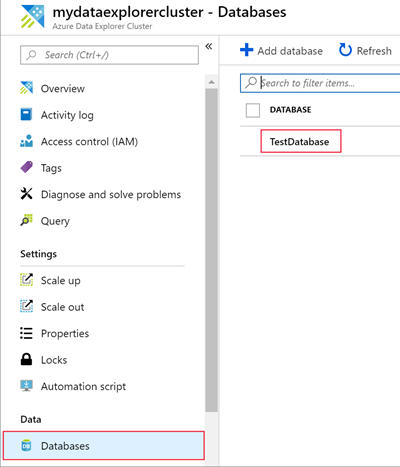
选择“数据引入”“添加数据连接”。
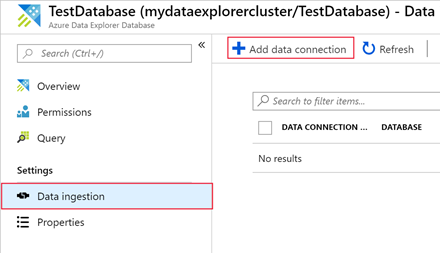
在“基本信息”下,选择连接类型:Blob 存储,然后使用以下信息填写表单:
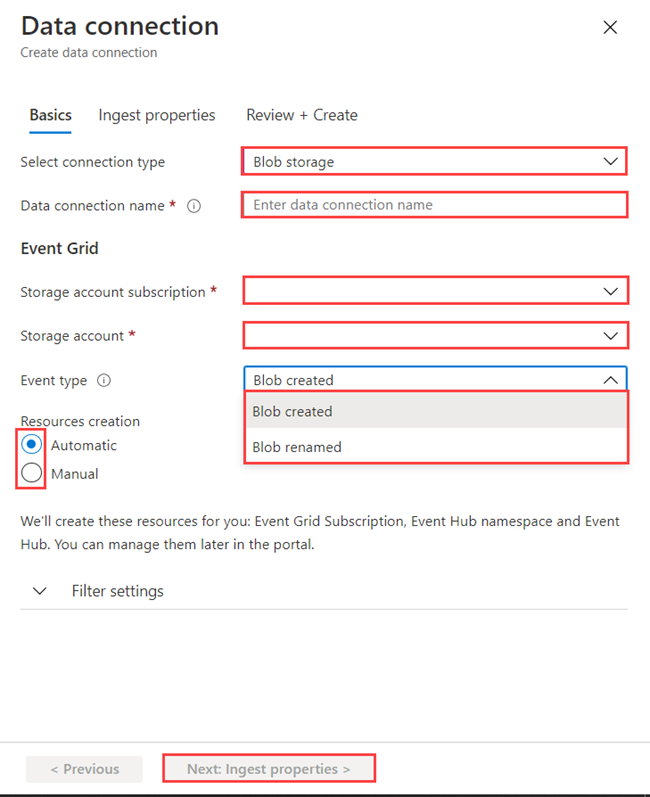
设置 建议的值 字段说明 数据连接名称 测试网格连接 要在 Azure 数据资源管理器中创建的连接的名称。 存储帐户订阅 订阅 ID 存储帐户所在的订阅 ID。 存储帐户 gridteststorage1 前面创建的存储帐户的名称。 事件类型 “已创建 Blob”或“已重命名 Blob” 触发引入的事件类型。 “已重命名 Blob”仅支持 ADLSv2 存储。 若要重命名 blob,请导航到 Azure 门户中的 blob,右键单击该 blob 并选择“重命名”。 支持的类型为:Microsoft.Storage.BlobCreated 或 Microsoft.Storage.BlobRenamed。 资源创建 自动 定义是否希望 Azure 数据资源管理器为你创建事件网格订阅、事件中心命名空间和事件中心。 若要手动创建资源,请参阅 手动创建事件网格引入的资源 如果要跟踪特定主题,请选择“筛选器设置”。 按如下所述设置通知筛选器:
- 前缀字段是主题的文本前缀。 由于应用的模式是 startswith,因此可以跨越多个容器、文件夹或 blob 应用。 不允许通配符。
- 若要在 Blob 容器上定义筛选器,必须按如下所示设置字段:。
- 若要在 Blob 前缀(或 Azure Data Lake Gen2 中的文件夹)上定义筛选器,必须按如下所示设置字段:。
- “后缀”字段是 Blob 的文本后缀。 不允许通配符。
- “区分大小写”字段指示前缀和后缀筛选器是否区分大小写
- 有关筛选事件的详细信息,请参阅 Blob 存储事件。
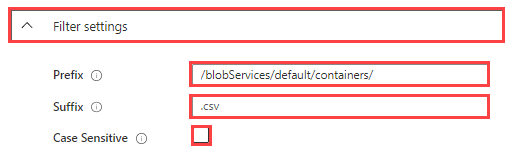
- 前缀字段是主题的文本前缀。 由于应用的模式是 startswith,因此可以跨越多个容器、文件夹或 blob 应用。 不允许通配符。
选择“下一步:引入属性”。
使用以下信息填写窗体。 表和映射名称区分大小写:
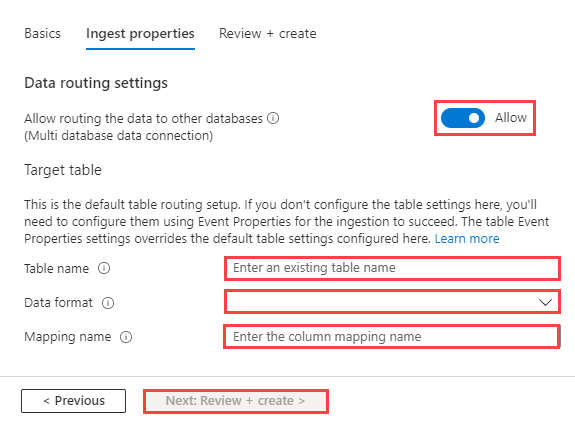
引入属性:
设置 建议的值 字段说明 允许将数据路由到其他数据库(多数据库数据连接) 不允许 若要重写与数据连接关联的默认目标数据库,请启用此选项。 有关数据库路由的详细信息,请参阅 事件路由。 表名 TestTable 在“TestDatabase”中创建的表。 数据格式 JSON 支持的格式有 Avro、CSV、JSON、MULTILINE JSON、ORC、PARQUET、PSV、SCSV、SOHSV、TSV、TXT、TSVE、APACHEAVRO、RAW 和 W3CLOG。 支持的压缩选项为 Zip 和 Gzip。 映射 TestMapping 在“TestDatabase”中创建的映射,可将传入的数据映射到“TestTable”的列名称和数据类型。 如果未指定,将使用根据表的架构派生的标识数据映射。 高级设置 我的数据具有标头 忽略标头。 支持 *SV 类型文件。 注意
无需指定所有默认路由设置。 部分设置也是接受的。
选择“下一步: 查看 + 创建”
在*“查看 + 创建”下面。
查看自动创建的资源,并选择“创建”。
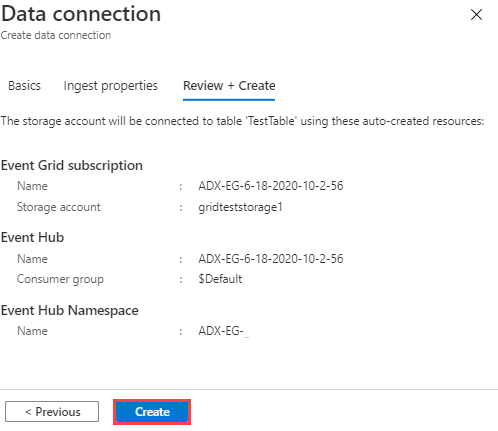
等待部署完成。 如果部署失败,请在失败阶段的旁边选择“操作详细信息”,获取有关失败原因的详细信息。 选择“重新部署”,再次尝试部署资源。 你可以在部署之前修改参数。
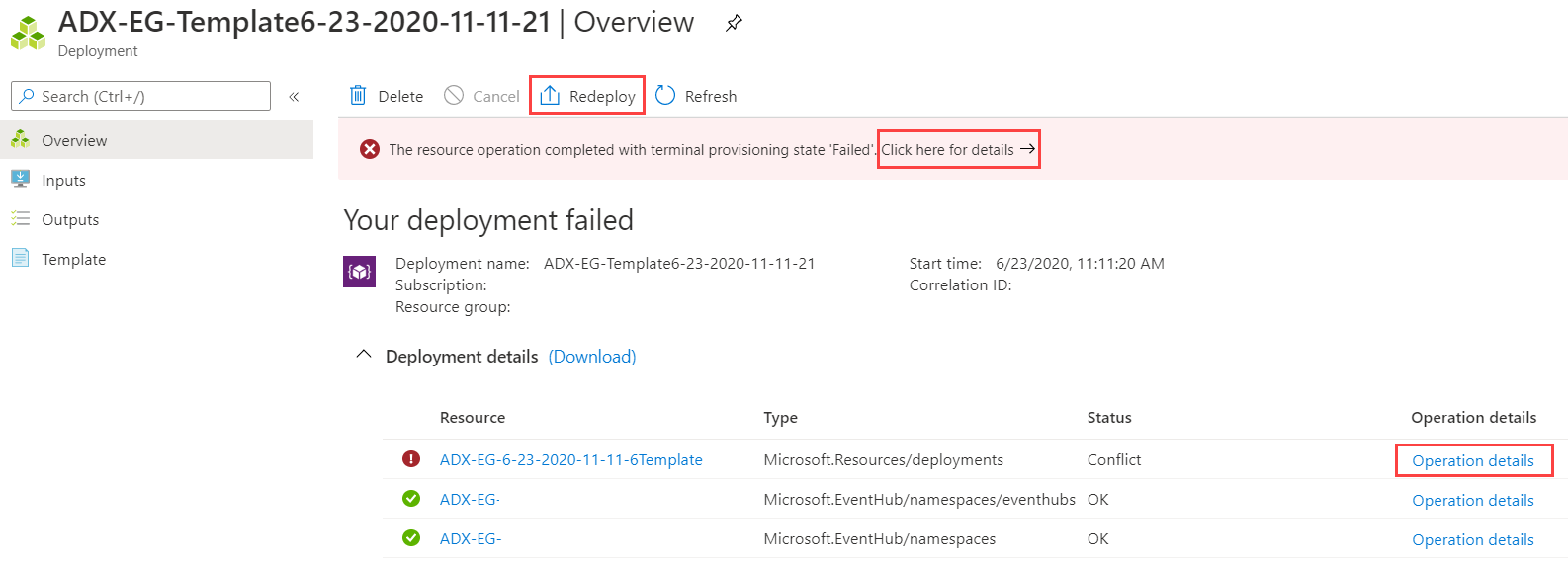
删除事件网格数据连接
若要从 Azure 门户中删除事件网格连接,请执行以下操作:
- 转到你的群集。 在左侧菜单中选择“数据库”。 然后选择包含目标表的数据库。
- 从左侧菜单选择“数据连接”。 然后,选中相关的事件网格数据连接旁边的复选框。
- 从顶部菜单栏中选择“删除”。